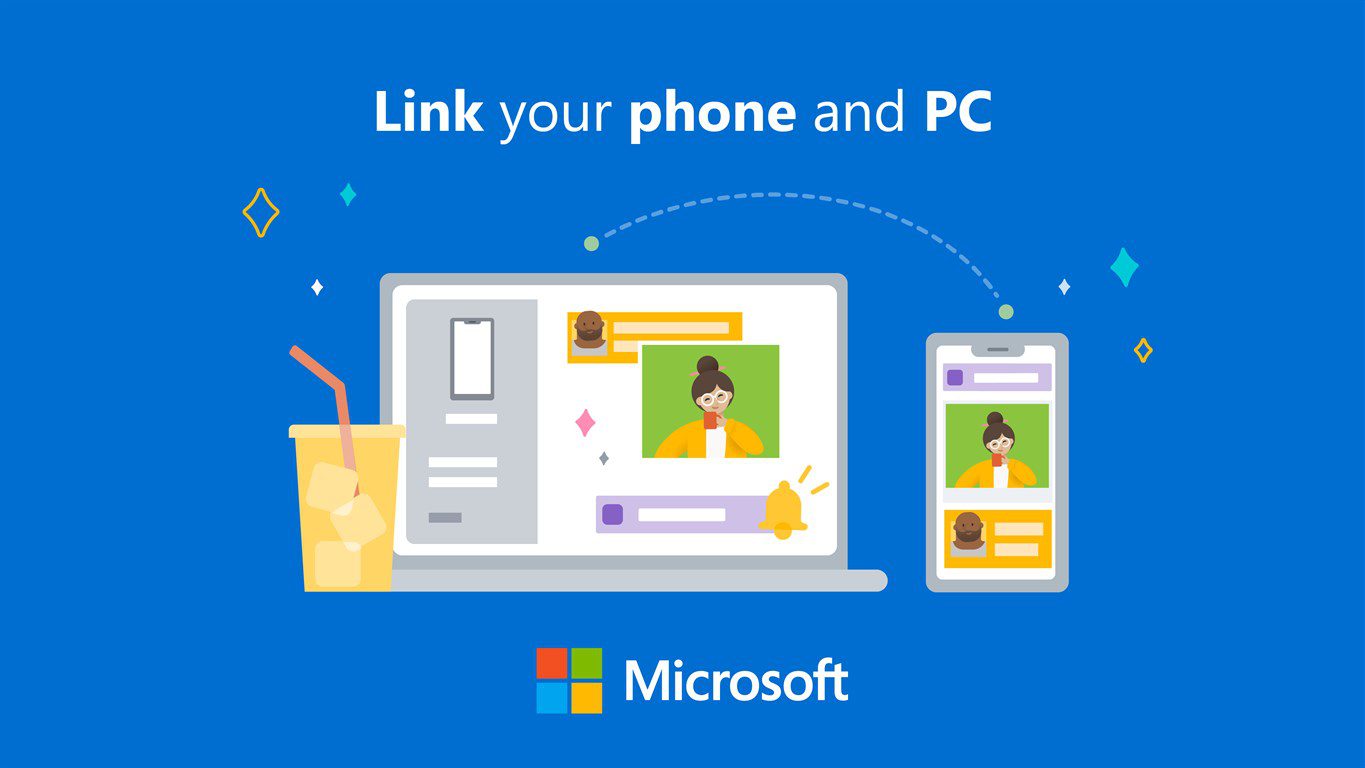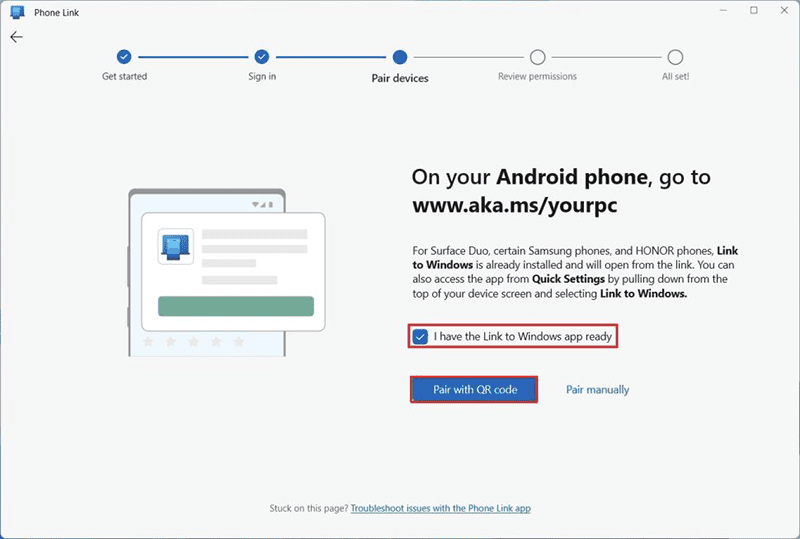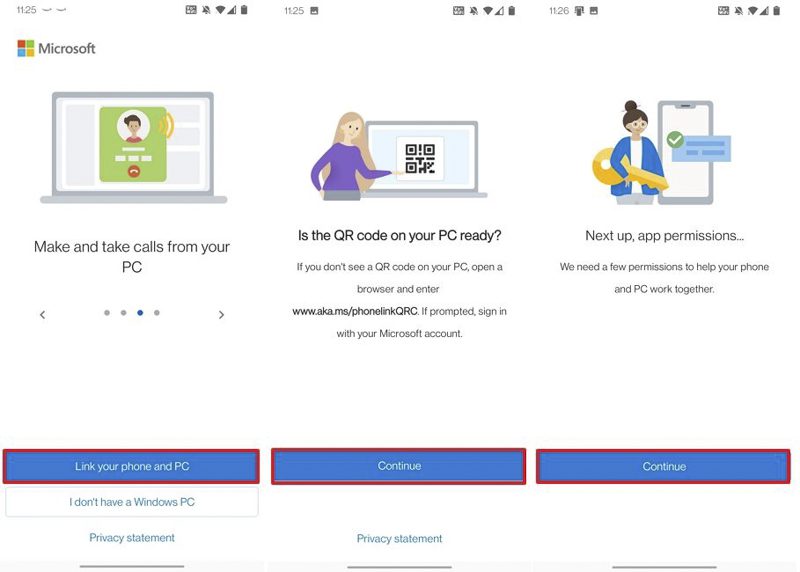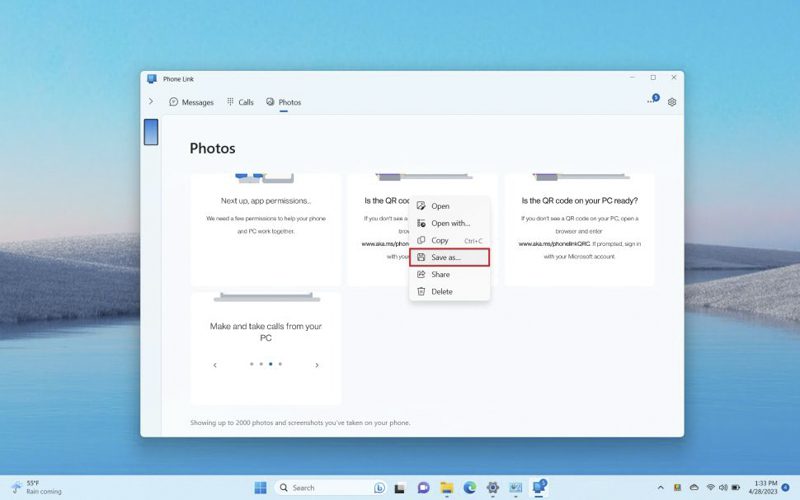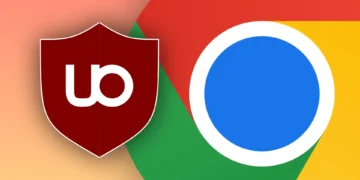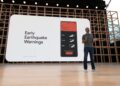برنامه Phone Link می تواند یک برنامه کاربردی برای انتقال تصاویر از گوشی موبایل به رایانه باشد. در ادامه میتوانید راهنمای نصب و استفاده از این اپلیکیشن برای سیستم عامل ویندوز 11 را مطالعه کنید.
به گزارش تکناک، در سیستم عامل ویندوز ۱۱، برنامه Phone Link امکان اتصال گوشی موبایل شما به رایانه را فراهم میکند. با استفاده از این برنامه، شما میتوانید پیامهای متنی را ارسال و دریافت کنید و تماس بگیرید یا اینکه به اعلانها دسترسی پیدا کنید. همچنین می توانید ویژگیها را کنترل و به گالری عکسهای خود دسترسی پیدا کنید.
برنامه Phone Link به عنوان بخشی از قابلیت دسترسی به تصاویر، به شما اجازه میدهد تا عکسها و ویدئوهای خود را از گوشی موبایل خود به رایانه انتقال دهید و دیگر به مراحل اضافی مانند ارسال فایل ها به خودتان از طریق ایمیل یا استفاده از کابل برای اتصال موبایل به کامپیوتر نیاز نداشته باشید.
تنها یک نکته درباره این قابلیت وجود دارد که متاسفانه برای آیفون در دسترس نیست. با این حال، شما می توانید از Photos app با یکپارچگی iCloud برای مدیریت تصاویر آیفون خود در ویندوز ۱۱ استفاده کنید.
در این راهنمای آموزشی، نحوه استفاده از اپلیکیشن Phone Link برای دانلود فایلها از گوشی موبایل به رایانه در ویندوز ۱۱ آموزش داده میشود.
فهرست مطالب
نحوه انتقال عکس ها از گوشی به کامپیوتر از برنامه Phone Link
قبل از اشتراک گذاری فایلها از گوشی موبایل (mobile phone : portable device to make telephone calls using a radio link) خود به کامپیوتر، باید برنامه Phone Link را نصب کنید. این برنامه در ویندوز ۱۱ قابل دسترسی است، اما میتوانید آن را از فروشگاه مایکروسافت دانلود کنید.
برای راه اندازی برنامه Phone Link در ویندوز ۱۱ و اندروید، از مراحل زیر استفاده کنید:
- اپلیکیشن Phone Link را باز کنید.
- بر روی گزینه Android کلیک کنید

- گزینه I have the Link to Windows app ready را انتخاب کنید.
- به دکمه Pair with QR code کلیک کنید.

- در گوشی اندروید خود، فروشگاه Play Store گوگل را باز کنید.
- برای برنامه Link to Windows بر روی گزینه Install کلیک کنید.
- بر روی گزینه Open کلیک کنید.
- گزینه Link your phone and PC را انتخاب کنید.
- بر روی گزینه Continue کلیک کنید.
- بارکد را از کامپیوتر اسکن کنید.
- دوباره بر روی گزینه Continue کلیک کنید.

- برای اجازه دادن به این اپلیکیشن برای دسترسی به مخاطبین، اعلان ها، تماسهای تلفنی، عکسها و ویدئوها و همچنین اجازه به اجرای برنامه در پس زمینه، بر روی گزینه Allow کلیک کنید.
- در پایان بر روی گزینه Done کلیک کنید.
- در ویندوز ۱۱، بر روی گزینه Continue کلیک کنید.
بعد از انجام مراحل بالا، میتوانید به انتقال فایل ها از تلفن همراه خود به رایانه بپردازید.
انتقال عکس ها از موبایل به رایانه
برای دانلود عکسها و ویدیوها از گوشی موبایل خود در رایانه، از این مراحل استفاده کنید:
- در ویندوز ۱۱، اپلیکیشن Phone Link را باز کنید.
- بر روی تب Photos کلیک کنید.
- بر روی گزینه Send notification کلیک کنید و در صورت لزوم اجازه دسترسی به عکسها و ویدئوها را بدهید.
- روش شماره یک: عکس یا ویدئو را از پوشه گالری به پوشه محلی کامپیوتر بکشید و رها کنید.

- روش شماره دو: روی فایل، راست کلیک کرده و گزینه Save as را انتخاب کرده، محل پوشه را انتخاب کنید و بر روی گزینه Save کلیک کنید.

بعد از انجام مراحل بالا، فایل در محلی که مشخص کردهاید دانلود خواهد شد. البته ممکن است نیاز باشد این مراحل را برای دانلود فایل های بعدی هم تکرار کنید.